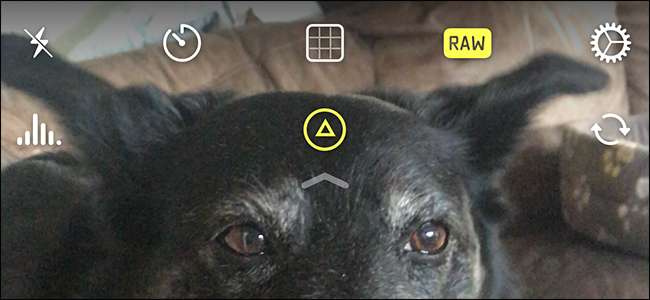
RAW เป็นรูปแบบภาพที่มีข้อมูลมากกว่า JPG ได้รับการออกแบบมาเพื่อให้คุณสามารถบันทึกข้อมูลได้มากที่สุดด้วยกล้องของคุณทำให้คุณมีความยืดหยุ่นในการแก้ไขในภายหลัง วิธีจับภาพ RAW บน iPhone หรือ iPad ของคุณมีดังนี้
ความแตกต่างระหว่าง RAW และ JPG
JPG เป็นรูปแบบที่ยอดเยี่ยมสำหรับการแบ่งปันภาพของคุณ ได้รับการสนับสนุนอย่างกว้างขวางมีขนาดค่อนข้างเล็กและรองรับขนาดหรือคุณภาพของภาพได้ดี อย่างไรก็ตามมันเป็น มีข้อ จำกัด ร้ายแรงบางประการ เมื่อพูดถึงการถ่ายภาพ: เซ็นเซอร์ที่ทันสมัยสามารถตรวจจับข้อมูลได้มากกว่าที่จะเก็บไว้ในไฟล์ JPG ไฟล์เดียว นี่คือที่มาของรูปแบบ RAW
ที่เกี่ยวข้อง: Camera Raw คืออะไรและทำไมมืออาชีพถึงชอบใช้ JPG
โดยปกติแล้ว RAW จะใช้กับ DSLR และกล้องระดับไฮเอนด์อื่น ๆ แต่ตอนนี้มีให้ใช้งานบนสมาร์ทโฟนแล้ว สามารถมีข้อมูลทั้งหมดที่กล้องของคุณจับได้ เช่นช่วงไดนามิกเต็มของเซ็นเซอร์และข้อมูลสีเพิ่มเติมมากมาย . เมื่อถ่าย JPG ด้วย iPhone 7 Plus ของฉันมีขนาดประมาณ 1.5MB ไฟล์ RAW จะมีขนาดใหญ่กว่า 10MB มีข้อมูลเพิ่มเติมอีกมากที่ต้องดำเนินการ
นี่คือการเปรียบเทียบไฟล์ JPG (ซ้าย) และ RAW (ขวา) แบบเคียงข้างกันจากกล้อง iPhone ของฉัน
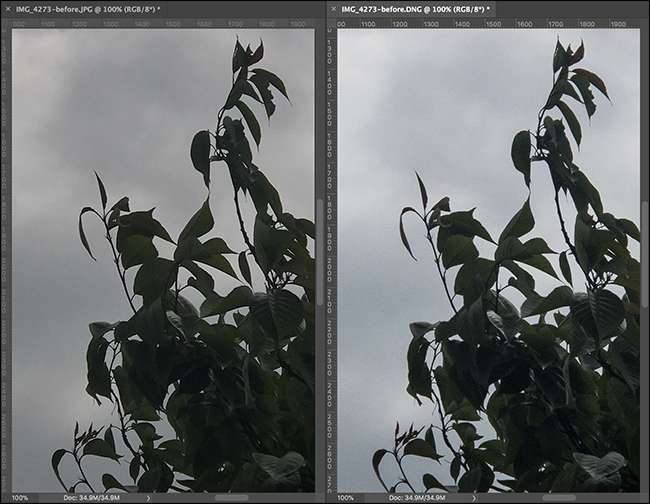
และนี่คือลักษณะของสิ่งเหล่านี้หลังจากการตัดต่อที่ค่อนข้างดุดัน
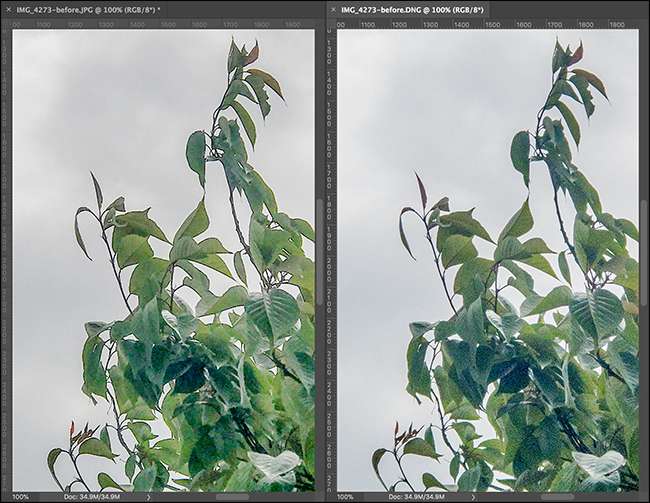
แม้ว่าคุณจะไม่ต้องการผลักดันภาพถ่ายให้ไกลขนาดนี้ แต่คุณจะเห็นได้ว่าพื้นผิวในใบไม้ในไฟล์ RAW ยังคงดูดีอยู่ในขณะที่ภาพเหล่านั้นใช้เป็น JPG นอกจากนี้ยังมีสีน้ำเงินที่ละเอียดกว่าเล็กน้อยบนท้องฟ้า
เนื่องจากพื้นที่จัดเก็บมีราคาถูกและคุณมักต้องการทำงานกับไฟล์คุณภาพสูงสุดเท่าที่จะเป็นไปได้ดังนั้นการถ่ายภาพ RAW บน iPhone ของคุณจึงเป็นเรื่องที่สมเหตุสมผลหากคุณจริงจังกับการถ่ายภาพที่ดี พวกเขาให้ทางเลือกมากขึ้น
ถ่ายภาพ RAW บน iPhone ของคุณ
แอปกล้องถ่ายรูป iOS เวอร์ชันสต็อกไม่รองรับการถ่ายภาพ RAW คุณจึงต้องใช้แอปของบุคคลที่สามแทน มีตัวเลือกค่อนข้างน้อย แต่รายการโปรดของเราสองคนคือ VSCO (ฟรี) และ กล้องลิด ($5.99).
VSCO
VSCO เป็นหนึ่งในแอพตัดต่อที่ดีที่สุดบน iOS และกล้องในตัวสามารถจับไฟล์ RAW ได้ สิ่งที่ยอดเยี่ยมคือคุณสามารถถ่ายภาพและแก้ไขได้ทันทีด้วยเครื่องมือแก้ไขที่ยอดเยี่ยมของ VSCO
ดาวน์โหลด VSCO และเปิดใช้งาน แตะไอคอนกล้องที่ด้านบนสุดของหน้าจอ
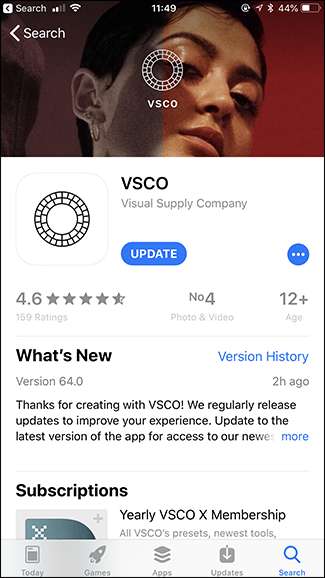
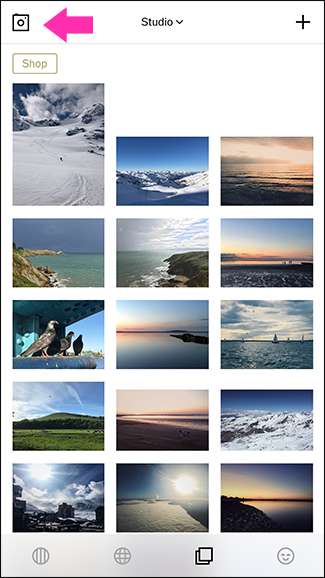
โดยค่าเริ่มต้นกล้องจะจับภาพ JPG เท่านั้น ในการจับไฟล์ RAW ให้แตะไอคอน RAW เล็ก ๆ ที่ด้านล่างซ้าย หากเป็นสีจางแสดงว่าคุณกำลังถ่ายภาพ JPG หากเป็นสีขาวทึบแสดงว่าคุณกำลังถ่ายภาพ RAW สิ่งหนึ่งที่ควรทราบคือไฟล์ RAW สามารถถ่ายได้ด้วยกล้องหลังเท่านั้น ไม่มีภาพเซลฟี่ RAW สำหรับฉันน่าเสียดาย!
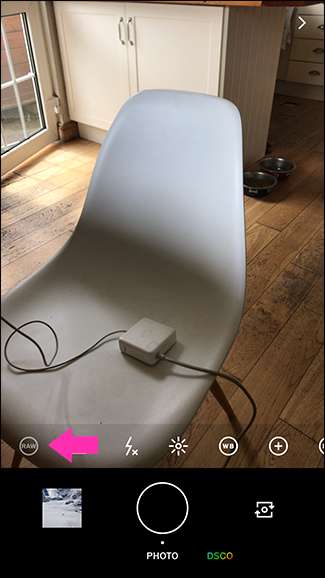
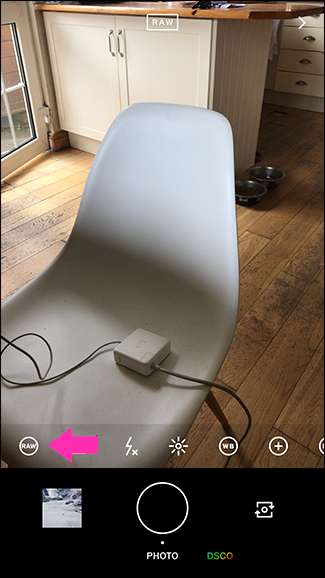
คุณสมบัติที่มีประโยชน์อย่างหนึ่งของ VSCO คือช่วยให้ดูภาพ RAW ที่คุณถ่ายได้ง่ายมาก บนหน้าจอหลักให้แตะเมนูแบบเลื่อนลง“ Studio” จากนั้นเลือกตัวเลือก“ RAW”
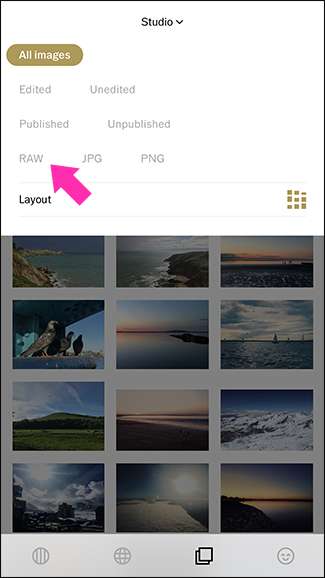
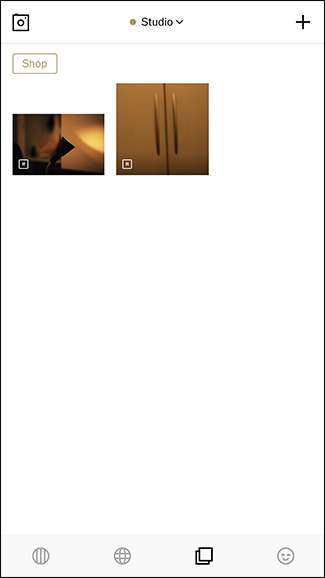
ภาพถ่าย RAW ยังมี R เล็ก ๆ ที่มุมล่างขวาของภาพขนาดย่อ
ลิด
VSCO เป็นแอปตัดต่อที่ยอดเยี่ยม แต่ไม่ใช่กล้องที่ดีที่สุด สำหรับสิ่งนั้นคุณต้องการ ลิด . ราคา 5.99 ดอลลาร์สำหรับแอป แต่ก็คุ้มค่าหากคุณใช้ iPhone เป็นกล้องถ่ายรูปเป็นประจำ เช่นเดียวกับการรองรับ RAW คุณจะได้รับการควบคุมแบบแมนนวลที่รวดเร็วและใช้งานง่าย ควบคุมการเปิดรับแสงของคุณได้อย่างเต็มที่ .
ที่เกี่ยวข้อง: การตั้งค่าที่สำคัญที่สุดของกล้องของคุณ: อธิบายความไวชัตเตอร์รูรับแสงและ ISO
ดาวน์โหลด Halide แล้วเปิดขึ้นมา
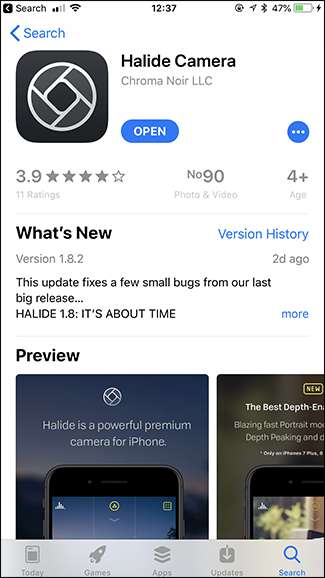
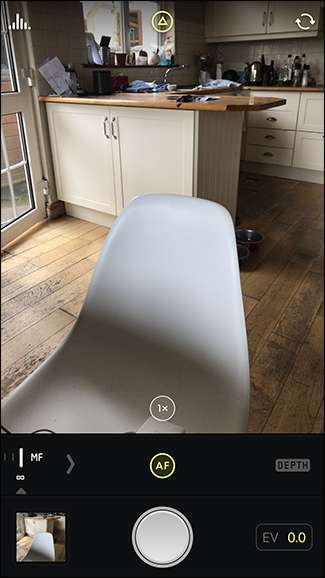
โดยค่าเริ่มต้น Halide จะจับไฟล์ RAW หากคุณต้องการปิดให้ดึงลงมาจากด้านบนของหน้าจอจากนั้นแตะตัวเลือก“ RAW” เมื่อเป็นสีเหลืองแสดงว่าคุณกำลังจับไฟล์ RAW เมื่อเป็นสีขาวคุณกำลังถ่ายภาพ JPG
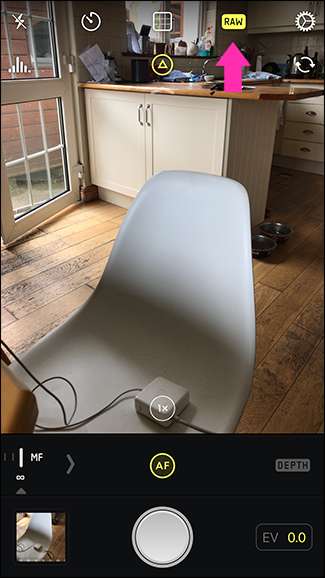
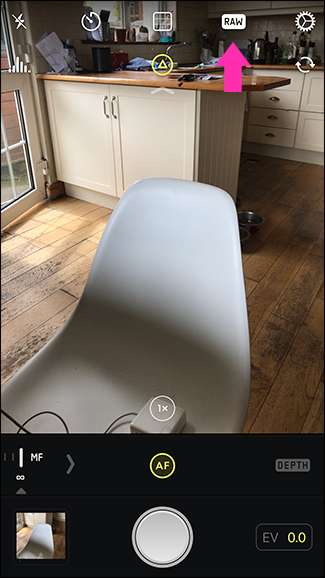
เช่นเดียวกับ VSCO คุณสามารถจับไฟล์ RAW ได้ด้วยกล้องหลังเท่านั้น
การแก้ไขรูปภาพ RAW บน iPhone ของคุณ
ในขณะที่คุณทำได้ แก้ไขไฟล์ RAW ด้วยแอพ Photos ของ iOS ไม่ใช่เครื่องมือที่ดีที่สุดสำหรับงานนี้ ไม่มีเครื่องมือที่มีประสิทธิภาพเป็นพิเศษในการใช้ประโยชน์สูงสุดจากข้อมูลเพิ่มเติมและเมื่อคุณแก้ไขไฟล์ RAW ด้วยแล้วคุณจะไม่สามารถแก้ไขข้อมูล RAW ในแอปแก้ไขภาพอื่น ๆ ได้ พวกเขาจะเห็นไฟล์ RAW ของคุณเป็นภาพตัวอย่าง JPG มาตรฐานของการแก้ไขที่ iOS แนบมา
ที่เกี่ยวข้อง: วิธีครอบตัดและแก้ไขรูปภาพบน iPhone หรือ iPad
แอพที่ดีที่สุดสำหรับการแก้ไขไฟล์ RAW บน iPhone ของคุณคือ VSCO (ฟรี), Snapseed (ฟรี) และ Lightroom มือถือ (ฟรี - $ 9.99 / เดือน)
จุดเด่นที่แท้จริงของ VSCO คือแอพแต่งรูป หากคุณถ่ายภาพไฟล์ RAW โดยใช้กล้องของมันคุณอาจแก้ไขได้ด้วย คุณยังสามารถนำเข้าไฟล์ RAW ที่ถ่ายด้วยกล้องอื่นได้
ที่เกี่ยวข้อง: วิธีแปลงภาพเป็นขาวดำบนสมาร์ทโฟนของคุณ
Snapseed เป็นหนึ่งในแอพตัดต่อมือถือที่ดีที่สุด ฉันไปเพื่อสิ่งต่างๆมากที่สุด . หากคุณต้องการแอปแก้ไขวัตถุประสงค์ทั่วไปที่สามารถจัดการไฟล์ RAW ได้เช่นกันคุณควรเลือกแอปนี้
Lightroom Mobile เป็น Adobe Photoshop Lightroom เวอร์ชันสมาร์ทโฟน Lightroom เป็นมากกว่าเครื่องมือแก้ไข : เป็นแคตตาล็อกและแอปจัดการรูปภาพด้วย เวอร์ชันมือถือมีคุณสมบัติที่ดีที่สุดของแอปเดสก์ท็อปรวมถึงการรองรับ RAW ที่น่าทึ่ง . หากคุณกำลังถ่ายภาพจำนวนมากต้องการซิงค์รูปภาพกับแคตตาล็อก Lightroom บนคอมพิวเตอร์ของคุณหรือเพียงแค่ต้องการเครื่องมือที่ดีที่สุดแอปนี้ก็ใช้ได้ ข้อเสียเพียงอย่างเดียวคือในการปลดล็อกคุณสมบัติทั้งหมดของ Lightroom Mobile มีค่าใช้จ่าย $ 4.99 / เดือนสำหรับแอพมือถือเท่านั้นหรือ $ 9.99 ซึ่งเป็นส่วนหนึ่งของ แผนการถ่ายภาพ Adobe Creative Cloud .
การถ่ายภาพไฟล์ RAW แทน JPG ช่วยให้คุณถ่ายภาพด้วย iPhone ได้คล่องตัวขึ้นมาก คุณจะต้องแก้ไขเพื่อให้ได้ประโยชน์สูงสุด แต่ถ้าคุณจริงจังกับการถ่ายภาพที่ยอดเยี่ยมก็คุ้มค่า







